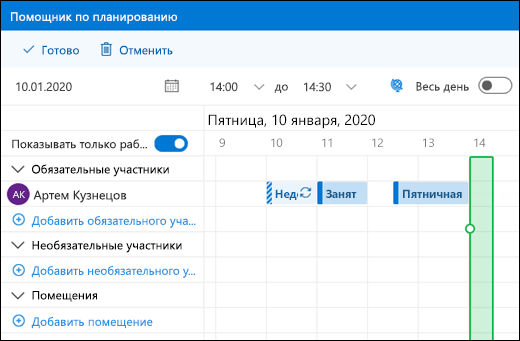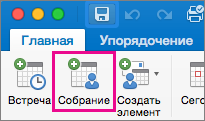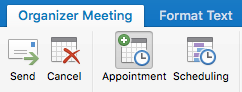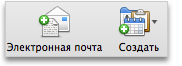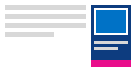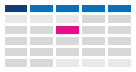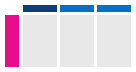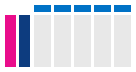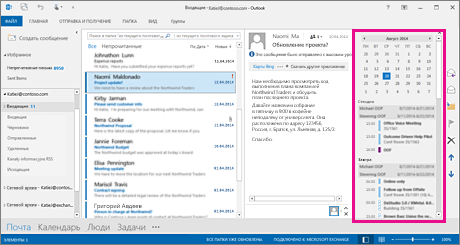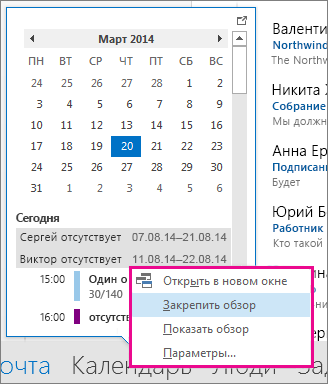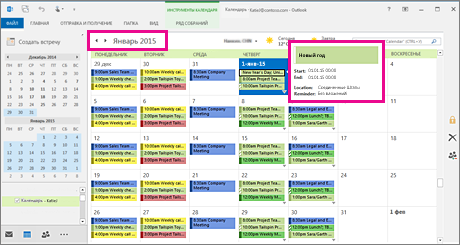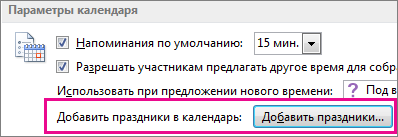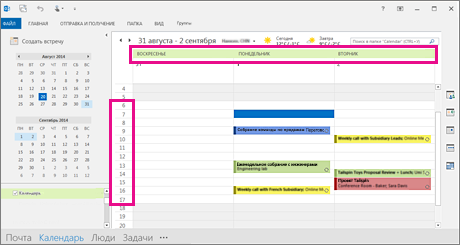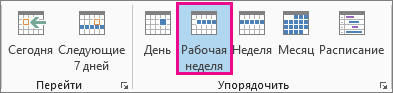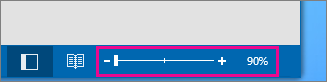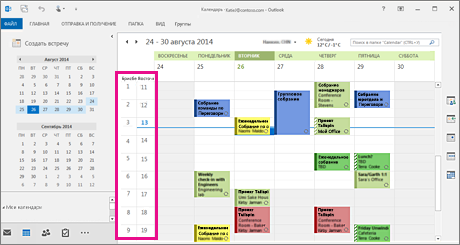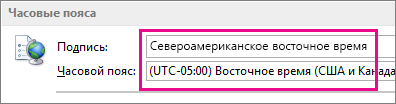Как посмотреть расписание в outlook
Table of Contents:
Microsoft Outlook 2013 упрощает процесс координации расписаний, позволяя вам делиться своим календарем с вашими сотрудниками. Если человек, с которым вы хотите сотрудничать, еще не поделился с вами своим календарем, вы можете отправить запрос на просмотр из Outlook, предложив ей сделать это. Если она не является частью того же сервера Exchange, что и вы, вы все равно можете отправить запрос, но вам придется сделать это вручную. Сведения в этой статье относятся к Microsoft Outlook 2013. Процедуры могут незначительно или значительно отличаться в зависимости от других версий или продуктов.
Совместное использование календарей Outlook упрощает процесс совместной работы над проектами. Кредит: dolgachov / iStock / Getty Images
Шаг 1
Откройте Outlook 2013 и войдите в свою учетную запись электронной почты, если это необходимо. Выберите параметр «Календарь» в нижней части страницы, чтобы отобразить календарь Outlook и связанные параметры.
Шаг 2
Выберите вкладку «Главная», если она еще не открыта, а затем выберите «Открыть календарь» в группе «Управление календарями». Выберите параметр «Открыть общий календарь», который отображается в раскрывающемся списке.
Шаг 3
Введите имя человека, календарь которого вы хотите просмотреть, в поле ввода, а затем нажмите «ОК». Или нажмите кнопку «Имя» и выберите имя человека из Глобальной адресной книги. Нажмите «Перейти», чтобы найти человека, а затем нажмите «ОК».
Шаг 4
Нажмите «Да», когда появится запрос на разрешение отправить запрос на просмотр человеку, чей календарь вы хотите просмотреть. Введите любые дополнительные заметки, например, причину, по которой вы хотите просмотреть календарь, в тексте письма и нажмите «Отправить». Когда получатель примет или отклонит ваш запрос, вы автоматически получите электронное письмо с уведомлением.
Как запросить статус администратора страницы Facebook
Требование быть администратором страницы Facebook не обязательно затруднительно, хотя это зависит от текущих администраторов указанной страницы или группы. Когда ты.
Как запросить совпадение, чтобы открыть на eHarmony
Как добавить события календаря Google в приложение календаря Windows 8
Полная поддержка синхронизации Календаря Google была отключена в обновлении приложения Календарь Windows 8. Если вы хотите, чтобы события вашего Календаря Google отображались в приложении Календарь, вот обходной путь.
Outlook Общий доступ к календарю (Декабрь 2021).
Отображение личных событий в рабочем или учебном календаре
Вы можете подключить одну учетную запись Outlook.com или Google к своей рабочей или учебной учетной записи. Это позволяет просматривать личные календари из этой учетной записи и управлять ими, даже если вы вошли в свою рабочую или учебную учетную запись. Кроме того, вы сможете добавить личный календарь в сведения о своей доступности для пользователей, планирующих события с вами.
Чтобы добавить личную учетную запись:
Войдите в рабочую или учебную учетную запись в Outlook в Интернете, выберите Календарь 
Выберите Добавить личные календари и укажите личную учетную запись для добавления. Введите данные своей учетной записи.
Появится сообщение о подключении вашей учетной записи или о необходимости проверки ее подлинности. После завершения вы увидите, что ваша учетная запись подключена и ваши личные события теперь влияют на доступность во время работы или учебы.
После закрытия окна добавления личных календарей отобразится подключенная учетная запись в области навигации в календаре.
После добавления календаря вы можете перейти в свой список календарей и изменить цвет или добавить значок, используя меню Больше параметров 
Примечание: Добавление личного календаря не предоставляет вам доступ к электронной почте из личной учетной записи. При этом добавляется только ваш календарь и только в Outlook в Интернете.
Чтобы удалить личный календарь, выберите Календарь 
Подключив личный календарь к своей рабочей или учебной учетной записи, вы сможете создавать личные встречи из рабочего или учебного календаря, не открывая личный календарь.
Чтобы создать встречу или собрание в личном календаре из рабочей или учебной учетной записи:
В Outlook в Интернете выберите Календарь 
Добавьте название для встречи и выберите адрес электронной почты рядом со значком календаря, что отобразит календари обеих учетных записей. Выберите личный календарь. После выбора календаря окно события изменится с применением цвета выбранного календаря, а в сетке расписания отобразятся события, присутствующие в этом календаре.
После подключения личного календаря к рабочему или учебному календарю ваши личные события указываются при просмотре другими пользователями вашей доступности. (Вы можете отключить эту функцию.)
Это комбинированное представление позволяет вам и другим пользователям просматривать истинную доступность при проверке календаря с помощью помощника по планированию в Outlook. В помощнике по планированию личные события отображаются только в виде пометок «Под вопросом», «Занят» или «Нет на месте», без указания сведений, таких как название или расположение, даже если ваш рабочий или учебный календарь настроен на показ всех сведений или ваши личные события являются общедоступными.
В следующем примере у Артема запланировано личное событие с 11:00 до 12:00. Хотя он предоставляет общий доступ к сведениям в своем рабочем календаре, другие пользователи видят его личное событие только в виде пометки «Занят».
Примечание: Добавление личных событий в сведения о рабочей или учебной доступности включается по умолчанию, когда вы добавляете личный календарь в рабочую или учебную учетную запись. Вы можете отказаться от добавления личных событий в любое время, выбрав Календарь 
Примечание: В сведениях о вашей доступности будут отображаться только события из основного календаря личной учетной записи. События из всех дополнительных календарей, созданных или добавленных вами, не отображаются.
Чтобы удалить связь между личным календарем и рабочей или учебной учетной записью:
В Outlook в Интернете выберите Календарь 
Нажмите кнопку Удалить. Ваш личный календарь будет сразу отключен от рабочей или учебной учетной записи.
Добавление других календарей
Дополнительные сведения о добавлении календарей можно найти в статье Добавления календаря в Outlook в Интернете.
Сведения о работе с несколькими календарями см. в статье Работа с несколькими календарями в Outlook в Интернете.
Просмотр расписания другого сотрудника в Outlook для Mac
Если у вас есть учетная запись Microsoft Exchange, вы можете просматривать расписания сотрудников организации.
Чтобы начать приглашения на собрание будет проще просматривать расписание другого пользователя. Просмотрев расписание сотрудника, не отправляя его можно закрыть приглашение на собрание.
На панели навигации щелкните пункт Календарь, а затем на вкладке Главная нажмите кнопку Собрание.
Если у вас несколько учетных записей в Outlook, в меню от выберите учетную запись Exchange для организации, которое вы хотите.
В поле Кому новое собрание введите имя или адрес электронной почты пользователя, расписание которого требуется найти.
Выберите имя пользователя из раздела каталога поиска.
В поле Начинается введите день, для которого нужно проверить расписание.
На вкладке Организатор собрания нажмите кнопку Планирование.
Появится календарь, отображаемый в строке Комудоступность времени для организатора и пользователя.
Чтобы отобразить занятость для всего дня, а не только рабочего времени, снимите флажок Показывать только рабочие часы.
Чтобы удалить собрание, не отправляя приглашения на собрание, закройте окно собрания и выберите команду Отменить приглашение.
При просмотре расписания других людей, сведения, которые отображаются отражает как задаются их доступность состояние для каждого события календаря. Если кто-то есть на собрание в свой календарь, значение Показывать как «Свободен», не появляется в окне календаря для данного собрания.
Эта процедура предполагает создание приглашения на собрание. Но имейте в виду, что приглашение можно удалить, не отправляя.
На вкладке Домашняя нажмите кнопку Создать и выберите пункт Собрание.
В поле Кому введите имя или адрес пользователя, расписание которого требуется найти.
Если у вас есть несколько учетных записей в Outlook, в меню От выберите учетную запись Exchange для нужной организации.
В поле Начинается собрания введите день, для которого нужно проверить расписание.
Откройте вкладку Помощник по планированию, которая расположена под текстовыми полями даты и времени.
Появится календарь, в котором показано свободное и занятое время человека в поле Кому.
Чтобы отобразить занятость для всего дня, а не только рабочего времени, снимите флажок Показать только рабочие часы.
Чтобы удалить событие, не отправляя его, закройте окно собрания.
Совет: Когда вы просматриваете расписание другого пользователя, то сведения, которые вы видите, отражают то, как он настроил свое состояние занятости для каждого события. Если сотрудник пометил состояние для собрания как «Свободен», вы не увидите это собрание в его календаре.
Начало работы с Календарь Outlook
Outlook календари позволяют создавать встречи, события и собрания с другими пользователями. Вы можете использовать несколько календарей для разных целей, импортировать календари из других поставщиков услуг электронной почты и служб, таких как спортивные команды или профессиональные организации.
Создание встреч, собраний и событий
Встречи, собрания и события имеют несколько сходств. У всех них есть дата и время начала и окончания, тема и место. Вы можете создавать повторяющиеся встречи, собрания и события.
Встречи — это блоки времени, которые можно пометить как свободное, занятое, под вопросом, вне офиса или работу в другом месте.
События похожи на встречи, за исключением того, что по умолчанию они длится не менее одного полного дня.
Собрания — это встречи или события с другими участниками.
В папке Календарь выберите Новая встреча, Новое собрание или Нажмите Кнопка Новые элементы и выберите Событие на весь день, чтобы начать работу. Дополнительные сведения см. в статью Создание и расписание встречи, собрания или события.
Создание дополнительных календарей
Вы можете создавать дополнительные календари в Outlook, чтобы хранить определенные категории встреч, собраний и событий отдельно от других. Например, если вы Outlook для деловых целей, создайте второй календарь для личных встреч. Вы можете добавлять календари для спортивных команд и других профессиональных организаций или импортировать их в основной календарь.
Чтобы создать дополнительный календарь, перейдите в папку календаря. В левой части экрана щелкните правой кнопкой мыши мои календари. Затем выберите Добавить календарь. Вы можете указать имя и место для нового календаря. После нажатия кнопки ОК рядом с существующей папкой календаря появится новая папка календаря. Дополнительные сведения см. в теме Создание дополнительных календарей.
Добавление интернет-календаря или импорт событий из ICS-файла
Многие профессиональные организации, в том числе спортивные команды и клубы, позволяют скачать файл, который можно использовать для добавления ряда встреч или событий в существующий календарь. Например, вы можете импортировать все игры для определенной команды по футболу или команде.
Чтобы подписаться на интернет-календарь, скачайте файл календаря с расширением ICS. Дважды щелкните скачаный файл и скажите Да Outlook если вы хотите импортировать календарь или подписаться на него. Дополнительные сведения см. в этойпубликации.
Добавление людей на собрания
Если вы создали собрание и позже хотите добавить еще одного участника, просто откройте его из календаря и добавьте его в строку «По» или из помощник по планированию. Затем выберите Отправить обновление, чтобы отправить запрос на собрание новому участнику.
Если вы хотите добавить участника в собрание, созданное другим человеком, вы можете переналожить собрание. Когда человек, который получает ваше переад сообщения о собрании, получает запрос в свой почтовый ящик, оно появляется от организатора собрания. Кроме того, организатор собрания получит уведомление о том, что вы перенастроили собрание участнику. Добавить человека на собрание с помощью поля «СК» невозможно.
Примечание: Если вы хотите, чтобы определенные люди узнали о собрании, но не приглашаете их, просто перетащите приглашение на собрание из календаря на значок Почта в левом нижнем углу Outlook. При этом открывается сообщение электронной почты, содержащее сведения о собрании, которые вы хотите отправить. Имейте в виду, что получатели этого сообщения не добавляются к собранию, а только получают сведения о нем, такие как дата, время, тема и повестка дня.
Создание повторяющейся встречи, собрания или события
Чтобы сделать встречу, собрание или событие повторяющимися, при создании элемента календаря на ленте выберите кнопку Повторение. Outlook предлагает множество вариантов повторения.
Ежедневно:используйте этот параметр, чтобы создавать собрания каждый день или каждый X-день (где X — любое число от 1 до 999). Вы также можете выбирать каждый рабочий день.
Еженедельно:используйте этот параметр, чтобы создавать собрания, которые происходят в определенный день или в определенные дни каждую неделю X (где X — любое число от 1 до 99). Например, если вы хотите создать собрание, которое будет происходить раз в другой понедельник, введите 2 в поле Повторяться каждые [] неделю.
Ежемесячно:используйте этот параметр, чтобы создавать собрания, которые происходят в определенный день каждого месяца или раз в несколько месяцев. Вы также можете выбрать параметры, например первую среду каждого месяца, второй четверг каждого месяца или последний понедельник каждого месяца.
Ежегодно:используйте этот параметр, чтобы создавать встречи, которые будут происходить каждый год в определенный день, например день рождения, годовщину или определенный день месяца, например третий четверг ноября.
Дополнительные сведения о повторяющихся встречах, собраниях и событиях см. в теме Как сделать собрание повторяющимся.
Изменение способа просмотра календаря Outlook
Отображение следующих элементов календаря
Закрепите предстоящие встречи и собрания на видном месте, открыв обзор календаря справа от представления «Почта».
На панели навигации щелкните правой кнопкой мыши Календарь, а затем выберите команду Закрепить обзор.
Выбор понедельника в качестве первого дня недели и отображение праздников в представлении «Месяц»
Просматривая календарь по месяцам, вы сразу видите, что вы делаете. Часто для просмотра календаря используется настройка недели, которая начинается с понедельника и начинается с праздничных дней США.
Нажмите кнопку Календарь.
На вкладке Главная в группе Упорядочить нажмите кнопку Месяц.
Откройте вкладку Файл.
Нажмите кнопку Параметры и выберите пункт Календарь.
В разделе Рабочее время выберите значение понедельник для параметра 1-й день недели.
В разделе Параметры календаря рядом с надписью Добавить праздники в календарь нажмите кнопку Добавить праздники.
Установите флажок Россия и нажмите кнопку ОК.
Настройка нестандартной рабочей недели
Если вы работаете по нестандартному расписанию, можно настроить представление Рабочая неделя так, чтобы в нем выводились определенные дни и часы. Например, если вы медсестра, возможно, вы хотите просматривать только свои 12-часовые смены с воскресенья по вторник.
Нажмите кнопку Календарь.
На вкладке Главная в группе Упорядочить нажмите кнопку Рабочая неделя.
Откройте вкладку Файл.
Нажмите кнопку Параметры и выберите пункт Календарь.
В разделе Рабочие часы выберите 6:00 для параметра Начало.
В области «Время работы» выберите«Время окончания» в 18:00.
Для параметра Рабочая неделя выберите Вс, Пн и Вт и снимите остальные флажки.
В качестве первого дня недели выберите воскресенье.
Совет: Чтобы просмотреть все свои рабочие часы в представлении Рабочая неделя, уменьшите календарь с помощью кнопки Масштаб в правом нижнем углу.
Просмотр двух часовых поясов в представлении «Неделя»
При работе с партнерами в разных часовых поясах удобно видеть все часовые пояса в представлении Неделя. Например, если вы работаете в Москве и хотите запланировать собрание с коллегой из Австралии (часовой пояс Брисбена), желательно просмотреть его расписание, чтобы не назначить собрание на нерабочее время.
Нажмите кнопку Календарь.
На вкладке Главная в группе Упорядочить нажмите кнопку Неделя.
Щелкните правой кнопкой мыши пустую область вверху панели времени, а затем выберите команду Изменить часовой пояс в контекстном меню.
В разделе Часовые пояса введите Москва в поле Подпись.
В списке Часовой пояс выберите (GMT+03:00) Москва, Санкт-Петербург, Волгоград.
Установите флажок Показать второй часовой пояс.
Введите Брисбен в поле Подпись.
В списке Часовой пояс выберите (UTC + 10:00) Брисбен.
Ищете что-то другое?
Если вы часто фильтруете элементы календаря или изменяете полей, создайте настраиваемое представление, чтобы нужная информация всегда была под рукой.
Откройте вкладку Вид.
В группе Текущее представление нажмите кнопку Изменить представление и щелкните Управление представлениями.
Нажмите кнопку Создать.
В поле Имя нового представления введите имя представления.
В поле Тип представления выберите нужный тип.
Чтобы указать, где именно будет доступно данное представление, выберите нужный вариант в столбце Может быть использовано и нажмите кнопку ОК.
В диалоговом окне Дополнительные параметры представления: новое представление выберите нужные параметры.
Затем нажмите кнопку ОК.
Чтобы сразу же воспользоваться созданным представлением, нажмите кнопку Применить.